Αν θέλετε να ανεβάσετε τις φωτογραφίες σας στο επόμενο επίπεδο, τα σωστά εργαλεία επεξεργασίας είναι απαραίτητα. Στο Capture One Pro, έχετε στη διάθεσή σας μια ποικιλία εργαλείων που ασχολούνται ειδικά με τη διόρθωση φακών. Αυτό το σεμινάριο θα σας καθοδηγήσει στις λειτουργίες και τις ρυθμίσεις της καρτέλας Φακός και θα σας δείξει πώς να χρησιμοποιείτε αυτό το αποτελεσματικό λογισμικό για τη βελτιστοποίηση των εικόνων σας.
Βασικά συμπεράσματα Σε αυτό το σεμινάριο, θα μάθετε πώς να χρησιμοποιείτε αποτελεσματικά τη διόρθωση φακού, τη χρωματική εκτροπή και τη διόρθωση keystone για να βελτιώσετε τις φωτογραφίες σας. Θα εξοικειωθείτε επίσης με τις λειτουργίες περιστροφής και περικοπής εικόνων.
Οδηγός βήμα προς βήμα
1. Αποκτήστε πρόσβαση στην καρτέλα Φακός
Για να χρησιμοποιήσετε τα εργαλεία φακών, ανοίξτε το Capture One Pro και φορτώστε μια εικόνα της επιλογής σας. Στη συνέχεια, μεταβείτε στην καρτέλα "Φακός". Εδώ θα βρείτε τα διάφορα εργαλεία που έχετε στη διάθεσή σας.
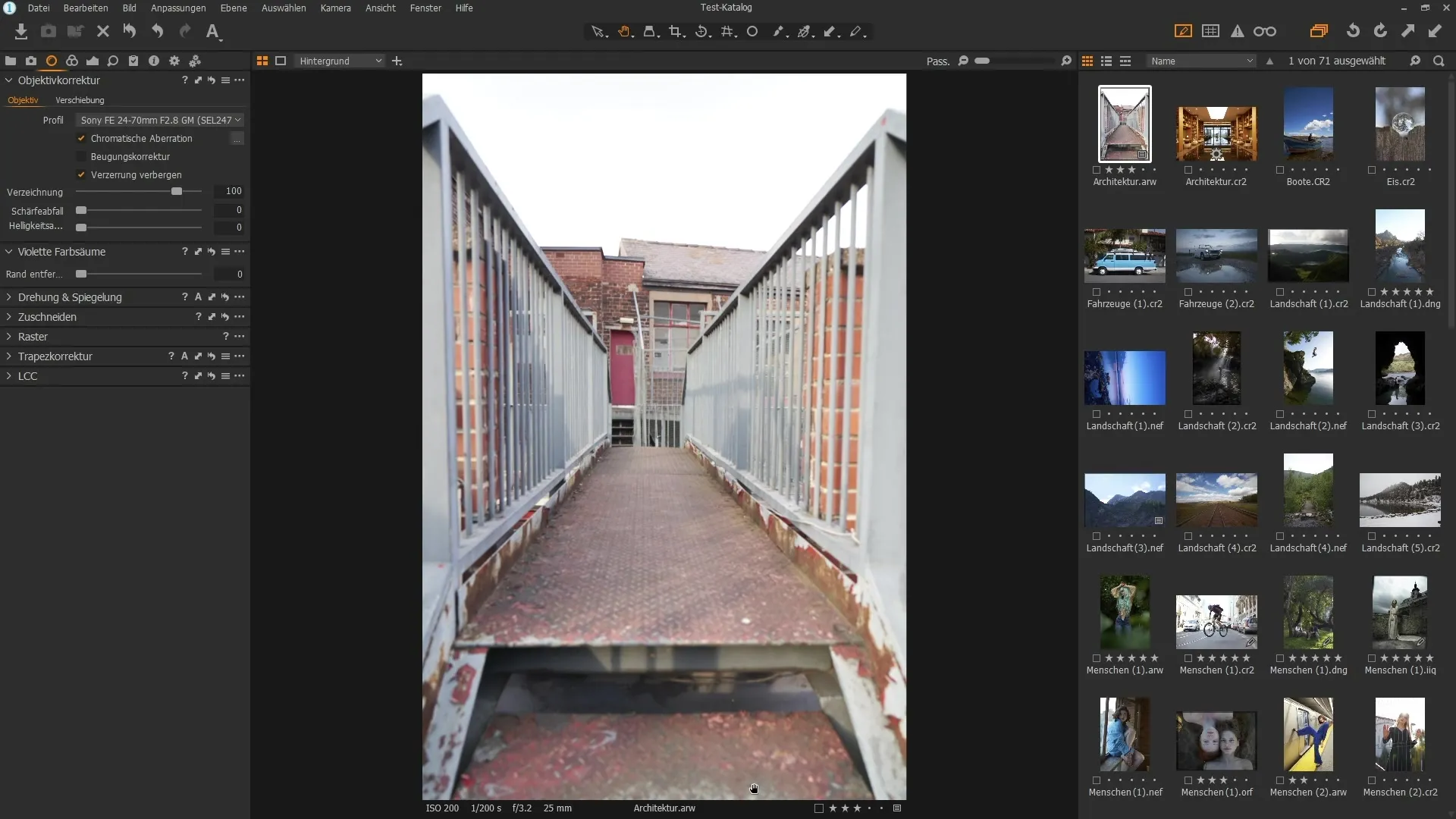
2. αυτόματη διόρθωση φακού
Το Capture One Pro συχνά αναγνωρίζει αυτόματα ποιος φακός χρησιμοποιήθηκε για την εικόνα σας. Βεβαιωθείτε ότι το προφίλ έχει επιλεγεί σωστά. Σε πολλές περιπτώσεις, το σωστό προφίλ φακού εμφανίζεται απευθείας.
3. Χειροκίνητη ρύθμιση της διόρθωσης φακού
Για φωτογραφίες στις οποίες η αυτόματη αναγνώριση δεν λειτούργησε, μπορείτε να κάνετε χειροκίνητες προσαρμογές. Επιλέξτε το κατάλληλο προφίλ φακού από τη λίστα ή χρησιμοποιήστε τις γενικές ρυθμίσεις.
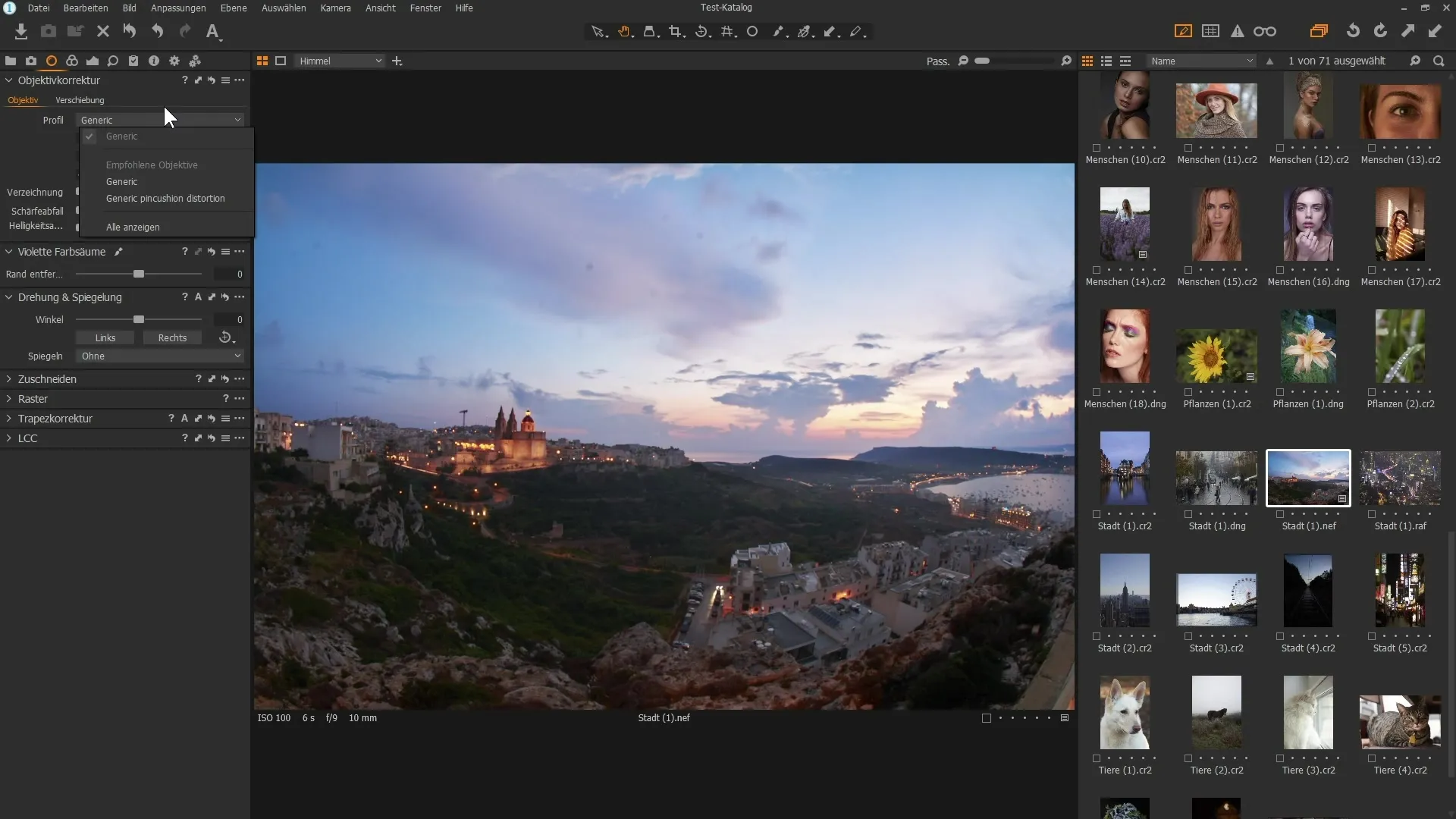
4. αφαίρεση των χρωματικών εκτροπών
Επιλέξτε την επιλογή "Χρωματικές εκτροπές" για να μειώσετε τα χρωματικά τεχνουργήματα στην εικόνα σας. Μετακινήστε το ρυθμιστικό προς τα δεξιά για να ελαχιστοποιήσετε την εμφάνιση αυτών των χρωματικών ακμών.
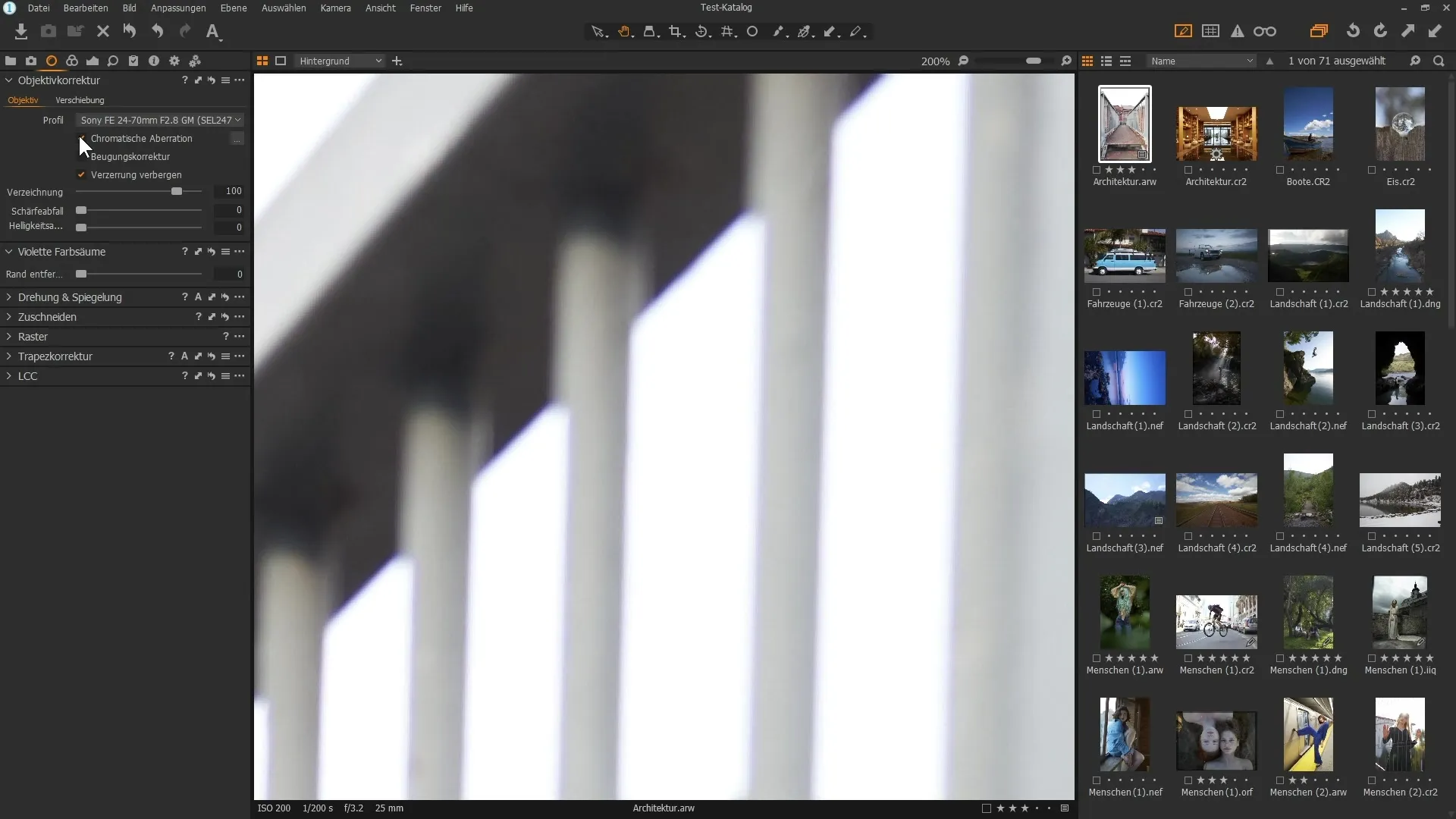
5. Ρύθμιση των ιωδών χρωματικών κροσσών
Εάν βλέπετε ιώδεις χρωματικούς κροσσούς στην εικόνα σας, μπορείτε να χρησιμοποιήσετε το ομώνυμο εργαλείο. Μετακινήστε το ρυθμιστικό προς τα δεξιά για να αφαιρέσετε τους αντιαισθητικούς χρωματικούς κροσσούς και να βελτιώσετε την ποιότητα της εικόνας.
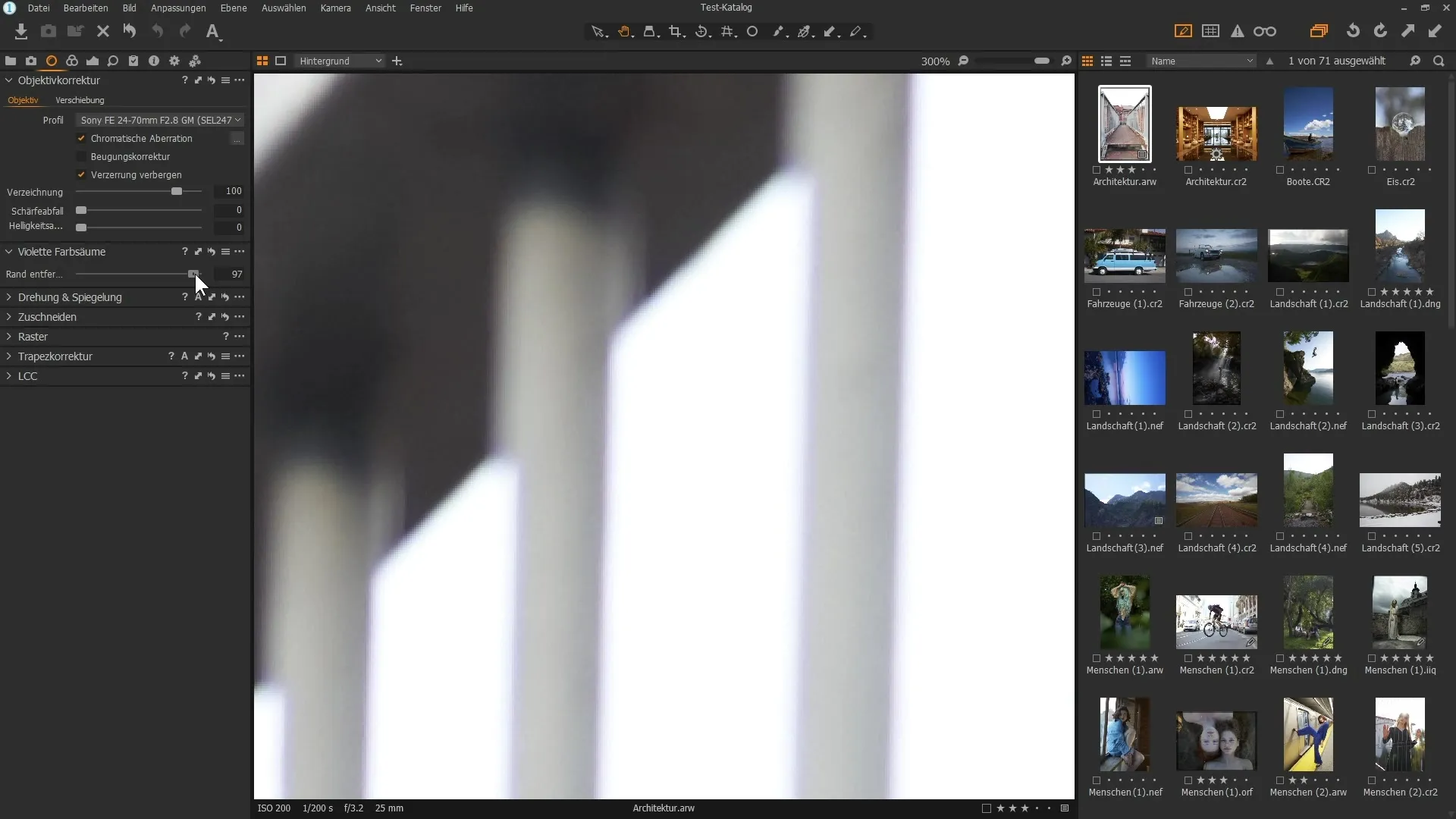
6. Περιστροφή και κατοπτρισμός εικόνας
Εάν η εικόνα σας δεν είναι σωστά ευθυγραμμισμένη, μπορείτε να την περιστρέψετε. Για να το κάνετε αυτό, επιλέξτε την επιλογή για περιστροφή και κατοπτρισμό και σύρετε την εικόνα προς τα αριστερά ή προς τα δεξιά. Με τον τρόπο αυτό θα διασφαλίσετε ότι ο ορίζοντας είναι ευθεία.
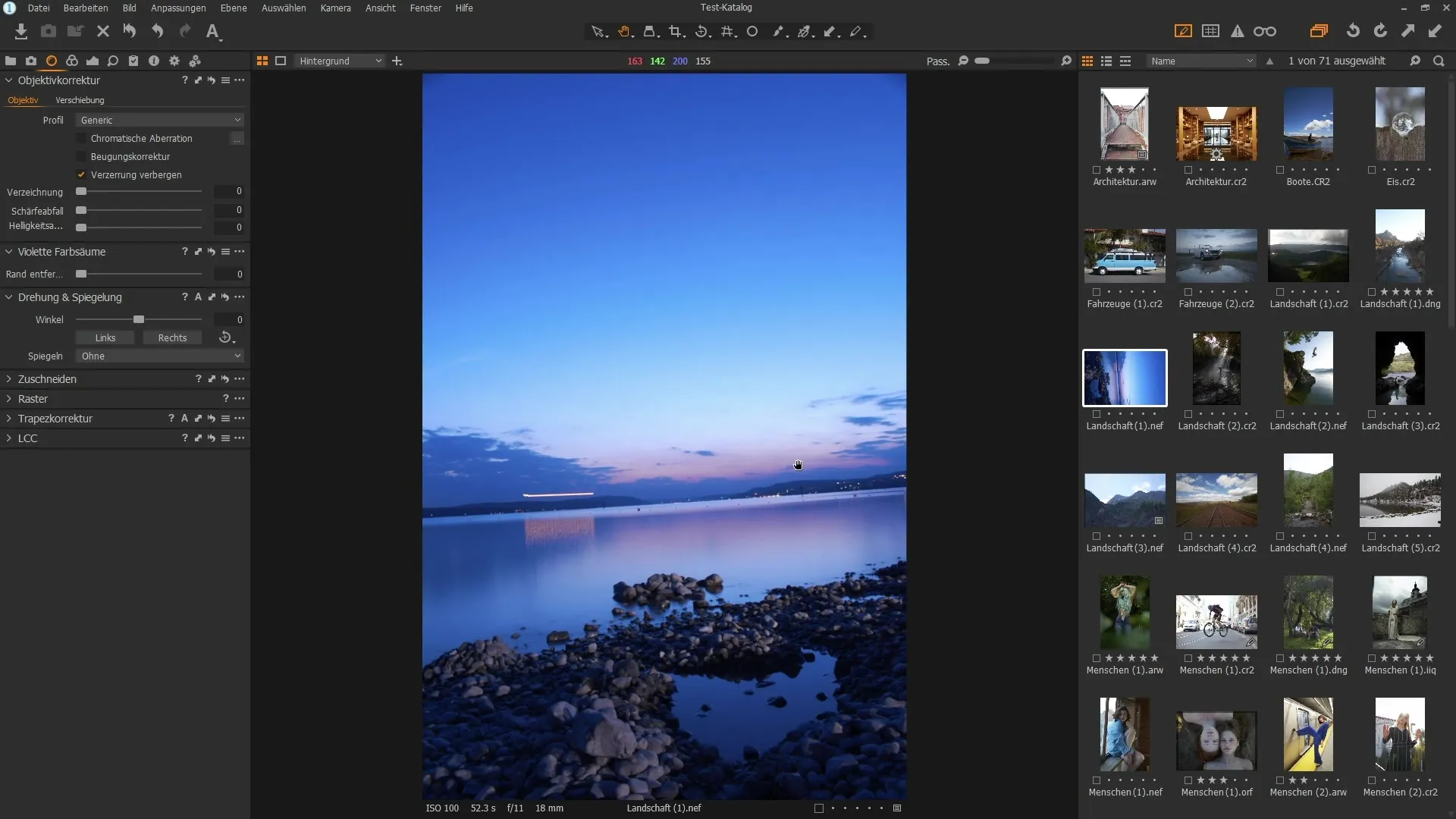
7. Προσαρμόστε τον ορίζοντα με το εργαλείο ευθυγράμμισης
Για να ευθυγραμμίσετε τον ορίζοντα, κάντε κλικ στο εργαλείο "Ευθυγράμμιση". Μπορείτε να σχεδιάσετε μια γραμμή κατά μήκος του ορίζοντα και η εικόνα θα περιστραφεί αυτόματα.
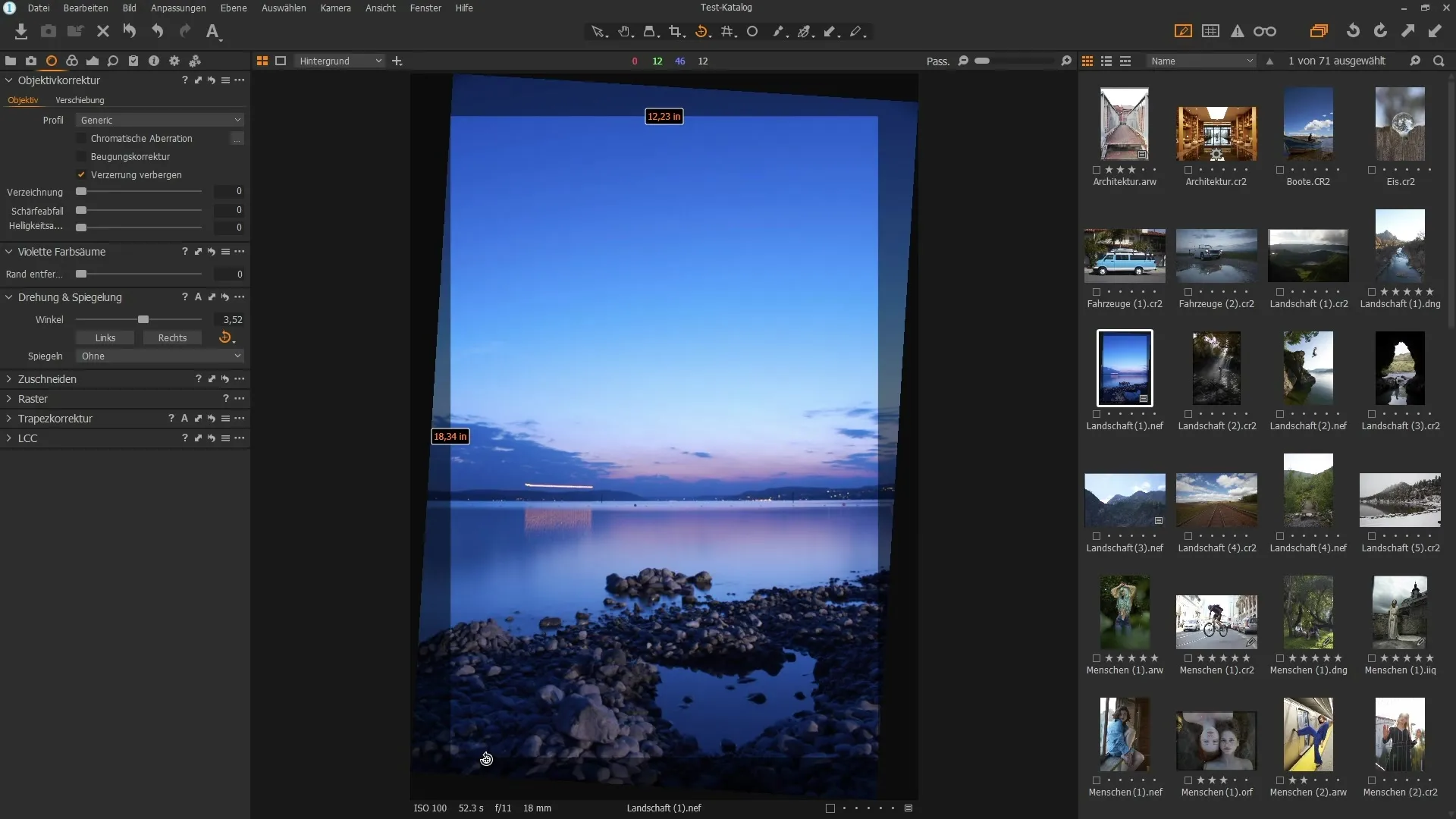
8. περικοπή εικόνων
Η περικοπή είναι ένα άλλο σημαντικό εργαλείο που σας βοηθά να επικεντρωθείτε στα ουσιώδη. Μπορείτε να περικόψετε την εικόνα ελεύθερα ή να διατηρήσετε την αρχική αναλογία διαστάσεων επιλέγοντας τις κατάλληλες ρυθμίσεις.
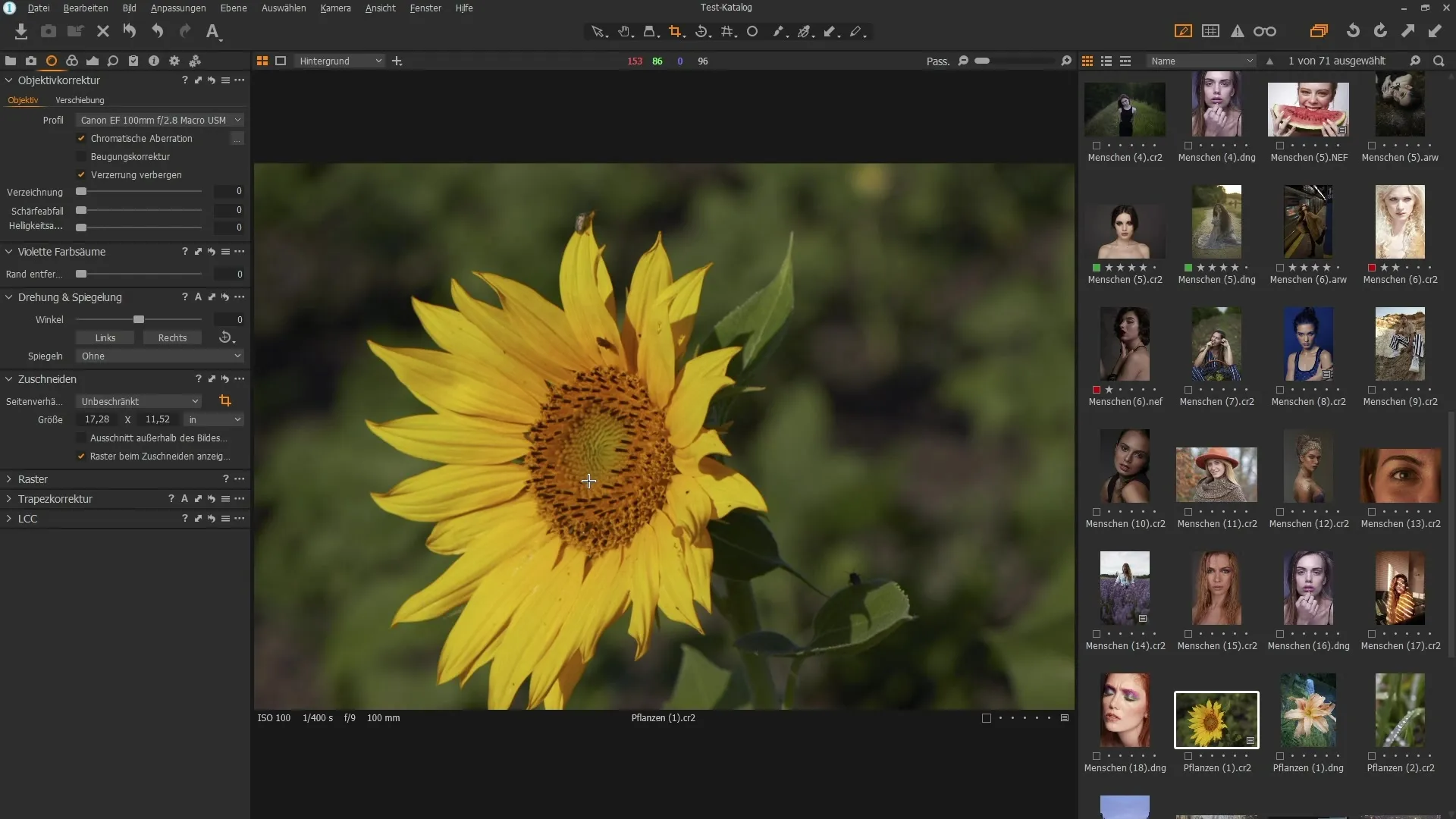
9. Εφαρμογή διόρθωσης keystone
Εάν έχετε σπασμένες γραμμές ή άλλα προοπτικά σφάλματα στην εικόνα σας, μπορείτε να χρησιμοποιήσετε τη διόρθωση keystone. Σύρετε τις λαβές στις γωνίες για να διορθώσετε τις κάθετες και οριζόντιες γραμμές.
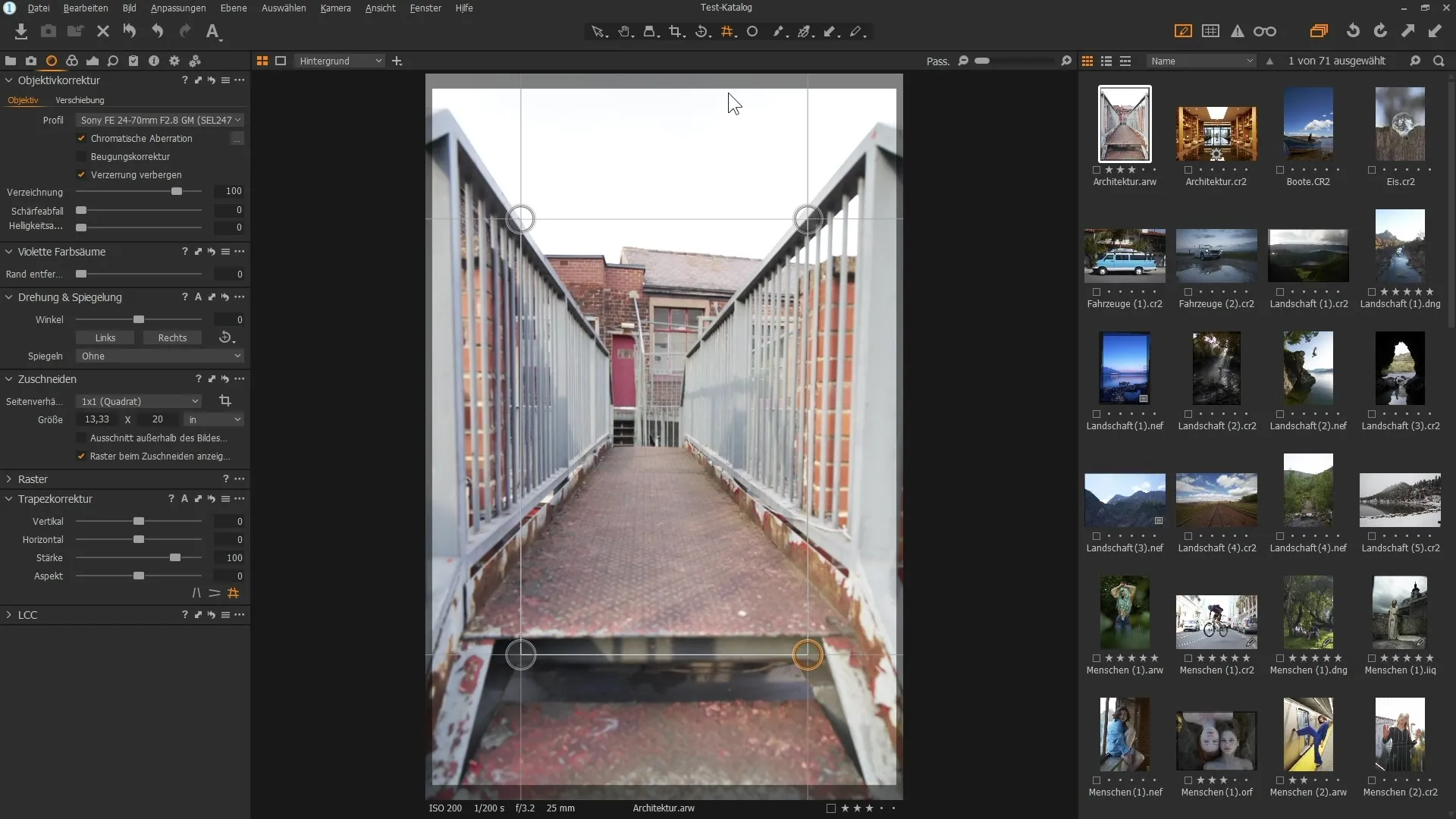
10. Λεπτομερής ρύθμιση και τελικές προσαρμογές
Τώρα ελέγξτε την εικόνα σας για να βεβαιωθείτε ότι όλες οι προσαρμογές φαίνονται καλές. Μπορείτε να εναλλάσσεστε ανά πάσα στιγμή μεταξύ των εργαλείων για να επιτύχετε την καλύτερη ποιότητα εικόνας.
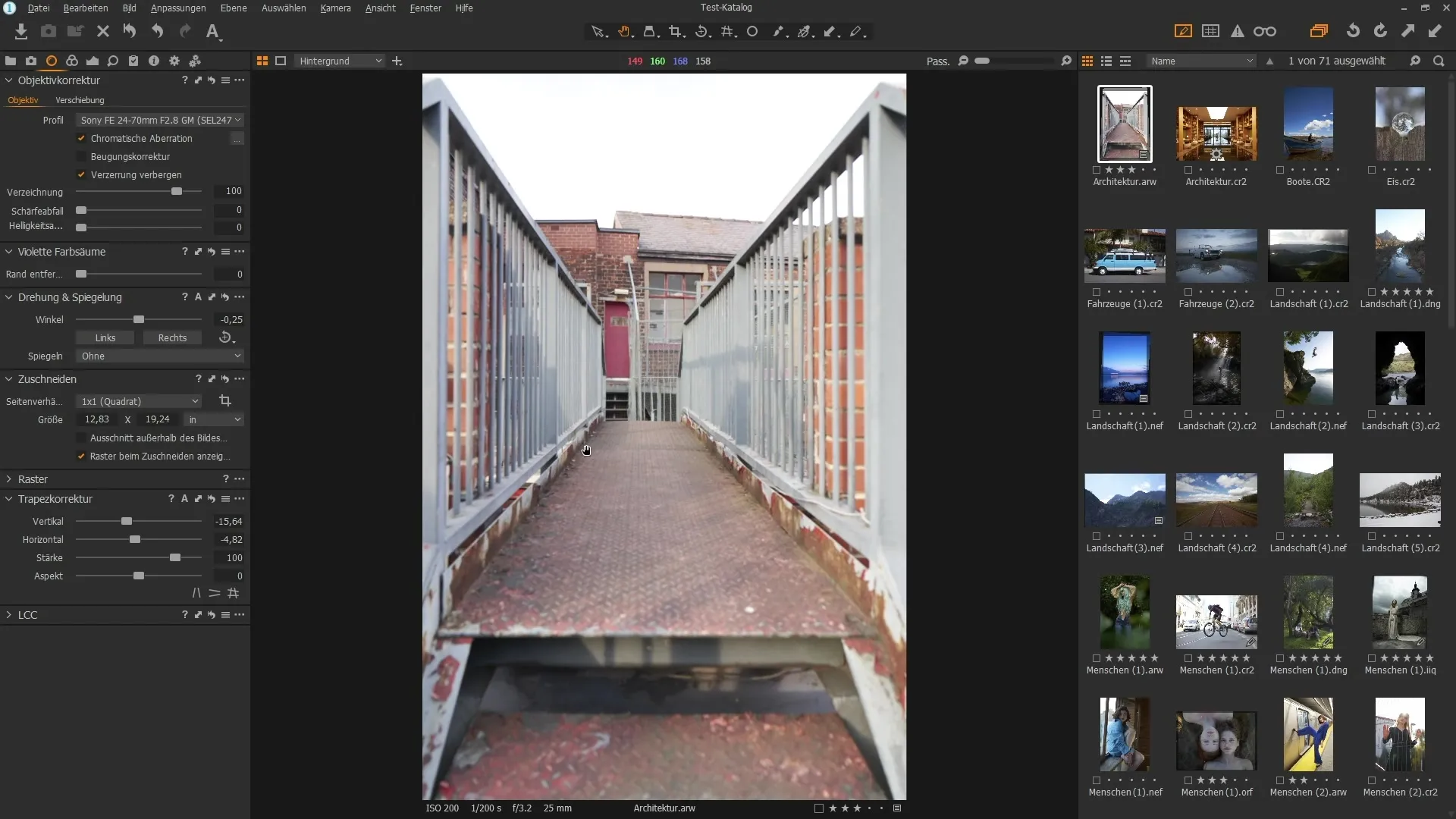
Περίληψη
Σε αυτόν τον οδηγό, μάθατε πώς να χρησιμοποιείτε αποτελεσματικά τα εργαλεία φακών στο Capture One Pro. Από την αυτόματη ανίχνευση έως τη χειροκίνητη ρύθμιση και τη διόρθωση keystone - η επεξεργασία εικόνας σας θα γίνει πιο ακριβής και επαγγελματική.
Συχνές ερωτήσεις
Πώς μπορώ να ενεργοποιήσω την αυτόματη διόρθωση φακού; Ηαυτόματη διόρθωση φακού είναι συνήθως ήδη ενεργή μόλις φορτωθεί μια εικόνα στο λογισμικό και αναγνωριστεί ο φακός.
Τι είναι οι χρωματικές εκτροπές και πώς μπορώ να τις αφαιρέσω;Οι χρωματικές εκτροπές είναι χρωματικές ακμές που εμφανίζονται σε έντονες αντιθέσεις. Μπορείτε να τις αφαιρέσετε χρησιμοποιώντας το αντίστοιχο ρυθμιστικό στη διόρθωση του φακού.
Πώς μπορώ να βεβαιωθώ ότι η εικόνα μου είναι σωστά ευθυγραμμισμένη; Χρησιμοποιήστε το εργαλείο "Ευθυγράμμιση" για να ευθυγραμμίσετε τις γραμμές στην εικόνα. Απλώς σχεδιάστε μια γραμμή κατά μήκος του ορίζοντα και η εικόνα θα περιστραφεί ανάλογα.
Τι μπορώ να κάνω εάν ο φακός μου δεν αναγνωρίζεται;Εάν ο φακός σας δεν αναγνωρίζεται αυτόματα, επιλέξτε το γενικό προφίλ φακού από τη λίστα ή αναζητήστε την επιλογή ειδικού φακού στις ρυθμίσεις.


